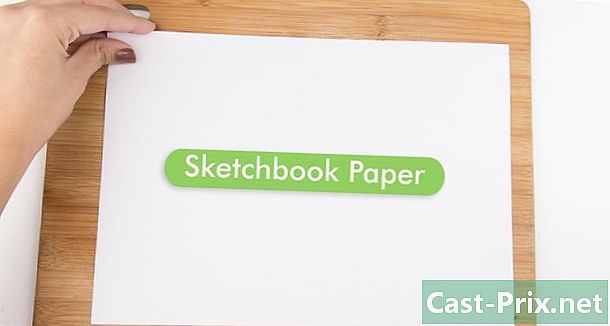Kako izbrisati diapozitiv v dokumentu PowerPoint
Avtor:
Randy Alexander
Datum Ustvarjanja:
26 April 2021
Datum Posodobitve:
1 Julij. 2024

Vsebina
je wiki, kar pomeni, da veliko člankov piše več avtorjev. Za ustvarjanje tega članka so pri urejanju in izboljševanju sodelovali prostovoljni avtorji.Pripravili ste odlično predstavitev s programom PowerPoint, vendar ste postavili preveč diapozitivov. Zato v nekaj klikih odstranite diapozitive, ki niso bistveni.
faze
-
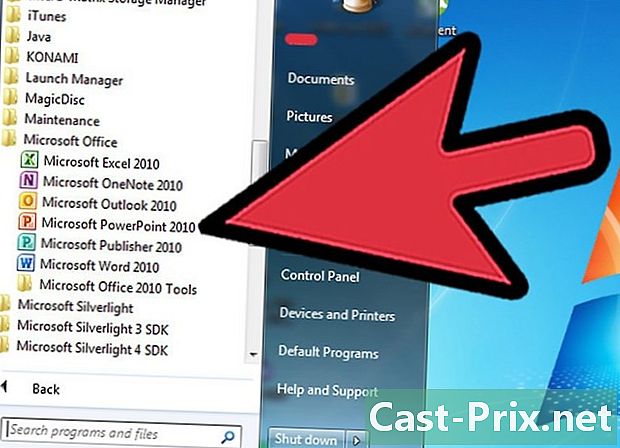
Dostop do programske opreme. Dvokliknite ikono PowerPoint, da se odpre. -

Pojdi po svoj dokument. Oglejte si dokument PowerPoint. -
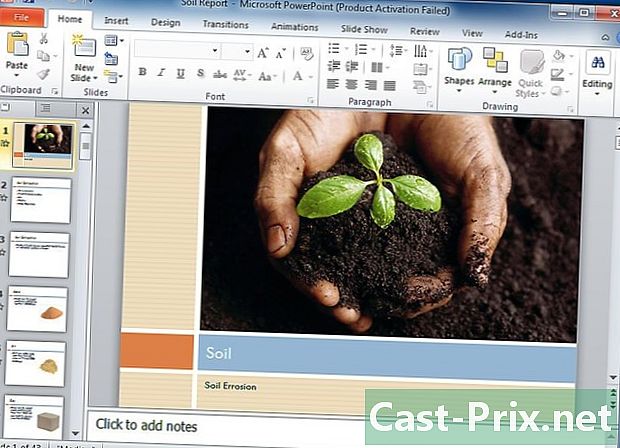
Izberite drsnik. Brskajte po datoteki do diapozitiva, ki ga želite izbrisati. -

Preverite načine prikaza. Prepričajte se, da so na levem delu zavihki načrt in diapozitivi so prisotni. -

Prikaz v načinu diapozitivi. Če se v načinu ne prikaže diapozitivi, kliknite na zavihek diapozitivi na vrhu levega dela. -
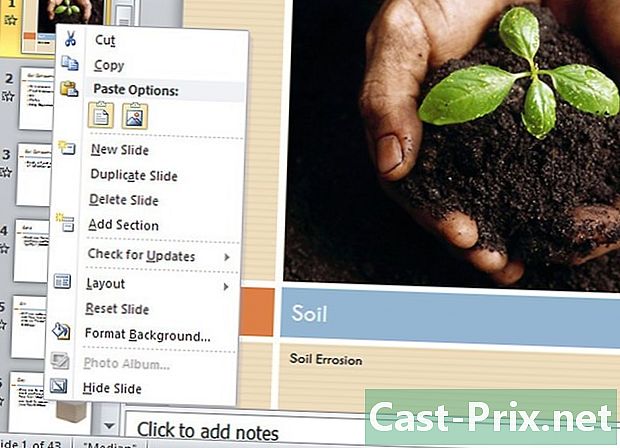
Z desno tipko miške kliknite. Kazalec postavite na diapozitiv, ki ga želite izbrisati in z desno miškino tipko kliknite. -

Izbrišite diapozitiv. V meniju Conuel pritisnite Izbriši diapozitiv in tako trajno odstranite diapozitiv iz svoje predstavitve.
- Miška, povezana z računalnikom
- Programska oprema Microsoft PowerPoint
- Dokument PowerPoint, v katerem morate odstraniti diapozitiv